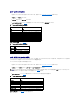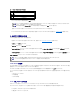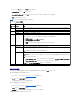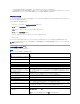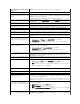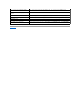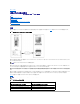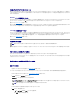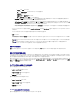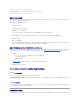Users Guide
表 7-5. コンソールリダイレクトページのボタン
4. コンソールリダイレクトセッションが使用可能であれば、接続 をクリックします。
管理ステーションが DRAC 5 に接続し、リモートシステムのデスクトップに Dell Digital KVM Viewer アプリケーションが表示されます。
5. リモートシステムのデスクトップにマウスポインタが 2 つ表示された場合は、管理ステーションとリモートシステムのマウスポインタを同期します。 「マウスポインタの同期」を参照してください。
ローカルビデオの無効または有効
ローカルビデオを無効または有効にするには、次の手順を実行します。
1. 管理ステーションで、対応 Web ブラウザを開いて DRAC 5 にログインします。 詳細については、「ウェブインタフェースへのアクセス」を参照してください。
2. システム ツリーで システム をクリックします。
3. コンソール タブをクリックして、ネットワーク をクリックします。
4. コンソールリダイレクト ページで、サーバー上のローカルビデオを有効にする(オンにする)場合は、ローカルサーバービデオ有効 チェックボックスを選択し、変更の 適用 をクリックします。
デフォルトではオンに設定されています。
5. コンソールリダイレクト ページで、サーバー上のローカルビデオを無効にする(オフにする)場合は、ローカルサーバービデオの有効 チェックボックスを選択解除し、変更の適用 をクリック
します。
コンソールリダイレクト ページには、ローカルサーバービデオのステータスが表示されます。
Video Viewer の使用
Video Viewer は管理ステーションとリモートシステムの間のユーザーインタフェースを提供するので、管理ステーション側からリモートシステムのデスクトップを表示して、そのマウスやキーボード機能
を制御できます。 リモートシステムに接続すると、別のウィンドウで Video Viewer が開始します。
Video Viewer では、ビデオ補正、マウスアクセラレータ、スナップショットなど、さまざまな制御を調整できます。 これらの機能の詳細については、ヘルプ をクリックしてください。
コンソールリダイレクトのセッションを開始し、Video Viewer が表示されたら、リモートシステムを正しく表示、制御するために、次のコントロールを調整する必要があります。 これらの調整には以下が含
まれます。
l Viewer のメニューバーへのアクセス
l ビデオ画質の調整
l マウスポインタの同期
Viewer メニューバーへのアクセス
Viewer メニューバーは、非表示メニューバーです。 メニューバーにアクセスするには、カーソルを Viewer のデスクトップウィンドウの上端中央部分に動かします。
デフォルトファンクションキー <F9> を押して、メニューバーを有効にすることもできます。 このファンクションキーに新しい関数を再割り当てする場合は、次の手順を実行してください。
1. <F9> を押すか、、またはマウスカーソルを Video Viewer の上部に動かします。
2. 「画鋲」を押して、Viewer メニューバーをロックします。
ボタン
定義
更新
コンソールリダイレクト ページを印刷します。
接続
目的のリモートシステムのコンソールリダイレクトセッションを開きます。
印刷
コンソールリダイレクト ページを印刷します。
メモ:アプリケーションが起動した後、複数のメッセージボックスが表示される場合があります。 アプリケーションへの不正なアクセスを防ぐため、これらのメッセージボックスは 3 分内に
参照してください。 そうでない場合は、アプリケーションの再起動プロンプトが表示されます。
メモ:以降の手順の途中で複数の セキュリティ警告 ウィンドウが表示された場合は、その内容を読んでから、はい をクリックして続行します。
メモ:ローカルサーバービデオを有効にする機能は、PowerEdgeSC1435および 6950 以外のすべての x9xx PowerEdge システムでサポートされています。
メモ:サーバー上のローカルビデオを無効にする(オフにする)と、ローカルサーバーに接続されたモニタのみが無効になります。